Plasma/it: Difference between revisions
No edit summary |
No edit summary |
||
| Line 33: | Line 33: | ||
=== Viste delle cartelle === | === Viste delle cartelle === | ||
Come potresti aver notato nella schermata sopra, non ci sono icone poste direttamente sul desktop. Invece sono collocate all'interno di un contenitore chiamato "[[Plasma/FolderView|Vista delle cartelle]]". In modo predefinito la Vista delle cartelle mostra la cartella Desktop e ti permette di trascinare file al suo interno, di aprirli, di fare operazioni come taglia, copia, incolla, rinomina e anche creare nuove cartelle/file. | |||
Come potresti aver notato | |||
<span class="mw-translate-fuzzy"> | <span class="mw-translate-fuzzy"> | ||
Revision as of 17:53, 25 August 2010
Template:I18n/Language Navigation Bar
A colpo d'occhio
Un tipico desktop Plasma assomiglia a questo:
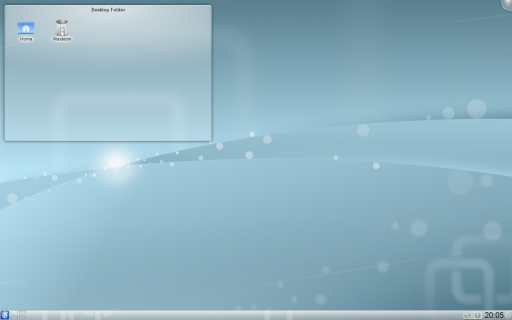
I quattro componenti fondamentali di un desktop Plasma predefinito sono:
- Il pannello, talvolta indicato come "barra delle applicazioni", contiene il lanciatore delle applicazioni, la lista delle finestre (programmi), l'orologio e il vassoio di sistema;
- Il desktop, l'area dove si trovano gli oggetti e le icone;
- La vista delle cartelle, un oggetto che elenca il contenuto di una cartella sul tuo computer, dandoti accesso veloce alle operazioni base della gestione dei file;
- La casella degli strumenti, è localizzata in alto a destro dello schermo e all'estremità del pannello. Sono utilizzate per accedere alla configurazione e ad altre opzioni in modo facile ed affidabile.
All of these default items are fully configurable and can host a wide variety of tools and content.
Domande frequenti su Plasma Desktop
A "Frequent Asked Questions" for the current version of the Plasma Desktop is maintained on this page. It provides succinct answers to common questions as well as links to FAQs for older versions.
Trovare il proprio modo di utilizzare Plasma
Puoi utilizzare Plasma come utilizzeresti il desktop di qualsiasi altro sistema operativo, accedendo al lanciatore delle applicazioni, visualizzando i programmi attualmente attivi nella barra delle applicazioni, interagendo con le icone nel vassoio di sistema e così via.
Una parte importante di Plasma sono i cosiddetti widget (oggetti). Gli oggetti sono le singole unità del desktop, includono (sebbene non limitati a questi) il menu delle applicazioni, le icone, la system tray, l'orologio... Gli oggetti possono essere presenti sul desktop stesso o essere inseriti nel pannello. Pannelli e desktop sono in effetti dei tipi speciali di oggetti con lo scopo di contenerne altri (nei termini di Plasma vengono chiamati "Contenitori" (Containments)).
Come questo si correla con l'utilizzo del desktop? Plasma presenta alcune nuove caratteristiche rispetto al modo tradizionale di utilizzare il desktop. Abbiamo già menzionato le Caselle degli strumenti: questi sono i punti da cui iniziare ad interagire e personalizzare il tuo Plasma Desktop. Facendo clic su questi si aprirà un menu sullo schermo con una serie di scelte: puoi aggiungere oggetti al tuo pannello o al desktop, ridimensionare, aggiungere o rimuovere pannelli, cambiare sfondo ed altre operazioni.
Viste delle cartelle
Come potresti aver notato nella schermata sopra, non ci sono icone poste direttamente sul desktop. Invece sono collocate all'interno di un contenitore chiamato "Vista delle cartelle". In modo predefinito la Vista delle cartelle mostra la cartella Desktop e ti permette di trascinare file al suo interno, di aprirli, di fare operazioni come taglia, copia, incolla, rinomina e anche creare nuove cartelle/file.
- è possibile avere più di una Vista delle cartelle sul desktop;
- puoi impostare Vista delle cartelle per mostrare anche altre cartelle (sia locali che di rete).
Folder View can also be set as the default full-screen desktop background for a more traditional "icons scattered on the desktop" layout. Visit the Folder View page to find out how to do this and much more with Folder View.
Il pannello

Panels allow you to place widgets around the edges of the screen. These collections of widgets can be configured in various ways, including making them automatically hide when not in use or aligned to certain areas of the screen.
By default, there is one panel at the bottom of the screen, but you can add more panels, move and otherwise configure the default panel and remove panels you no long want. The widgets in all of the panels may also be adjusted to your liking.
For more information on configuring panels in Plasma Desktop and what they are capable of doing for you, visit the Plasma Panels page.
Oggetti ovunque
In KDE versioni 4.x, Plasma supporta non solo gli oggetti scritti specificatamente per Plasma (noti anche come Plasmoidi), ma anche altri come Google Gadgets e i widget di Dashboard di Mac OS X. Oggetti aggiuntivi possono essere facilmente trovati ed installati tramite Get Hot New Stuff.
Gli oggetti che sono posizionati nel pannello hanno normalmente un menu Opzioni, mentre quelli sul desktop presentano le opzioni di configurazione tramite una "maniglia", l'area ombreggiata che compare a volte a destra a volte a sinistra dell'oggetto. Facendo clic sulla parte libera della maniglia e tenendo premuto il mouse puoi trascinare l'oggetto nella posizione desiderata.
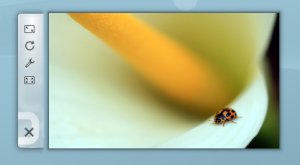
Hai a disposizione quattro strumenti su questa maniglia. Il primo dall'alto per ridimensionare. Fai clic e tieni premuto sullo strumento per variare la dimensione dell'oggetto.
Il secondo strumento per ruotare. Fai di nuovo clic e tieni premuto mentre ruoti quanto desideri.
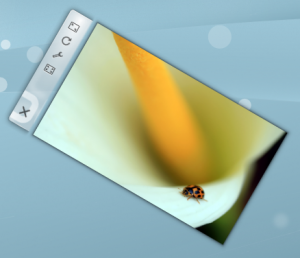
Il terzo è la chiave inglese che ti permette di configurare le impostazioni di quel particolare oggetto.
Infine, il quarto strumento è utilizzato su alcuni oggetti come Cornice immagine. Se utilizzi l'oggetto Cornice immagine per esempio, esso aprirà il visualizzatore di immagini.
Alcuni dei nostri oggetti preferiti sono trattati nella pagina degli oggetti di Plasma.
Le Attività e la Zooming User Interface (ZUI)
Possibilità d'utilizzo
Ad un utente piacciono i fumetti web, di conseguenza ha aggiunto al desktop quelli che preferisce tramite l'oggetto Striscia di fumetti. Ora l'utente ha un'intera Attività desktop dedicata a questi. L'utente è felice dei suoi fumetti web, ma ora deve andare a lavorare, di conseguenza crea un'Attività con degli oggetti Vista delle cartelle impostati sulle cartelle dei progetti su cui sta attualmente lavorando. Dopo il lavoro l'utente torna a casa e si impegna su un progetto parallelo di scrittura di romanzi d'amore. L'utente prende sempre ispirazione guardando immagini del proprio partner posizionate in una nuova Attività tramite gli oggetti Cornice immagine. Inoltre nella stessa Attività posiziona un oggetto Vista delle cartelle che visualizza la cartella del suo progetto di romanzo. Ora non importa cosa sta facendo perché c'è sempre un'Attività su misura per meglio svolgerla.
Vai su questo blog per leggere alcuni suggerimenti sull'utilizzo delle Attività.
Le Attività e i desktop virtuali
I desktop virtuali, cioè la possibilità di avere gruppi separati di finestre su desktop diversi, possono legarsi con le Attività. Puoi avere un'attività differente per ogni desktop virtuale. In Plasma Desktop 4.4 questo può essere configurato tramite System Settings, navigando in Desktop -> Desktop multipli e selezionando "Attività diversa per ciascun desktop".
In Plasma Desktop 4.3 puoi configurare questo diminuendo lo zoom e scegliendo "Configura Plasma". Seleziona quindi "Attività differente per ogni desktop" ed ingrandisci di nuovo.
Consigli e suggerimenti
La barra delle applicazioni
Accedere al menu Impostazioni del Gestore dei processi: fai clic sulla casella degli strumenti del pannello (cashew), poi fai clic destro sulla barra delle applicazioni. Da qui puoi accedere alla finestra Impostazioni di Gestore dei processi. Le seguenti impostazioni sono particolarmente utili:
- Raggruppamento ed ordinamento: il raggruppamento può essere sulla base del nome del programma, manuale o disattivato (puoi anche scegliere di abilitare il raggruppamento solo se la barra delle applicazioni è piena.) In modo simile, l'ordinamento è alfabetico in modo predefinito, ma può essere sulla base del desktop, manuale o disattivato.
- Mostra solo le applicazioni sul desktop attivo: utilizza la casella nella sezione Filtri.
- Avere più di una riga nella barra delle applicazioni: se utilizzi molte applicazioni contemporaneamente potresti trovare vantaggiosa la possibilità di impostare le righe massime consentite e quindi selezionare Forza impostazioni righe.
- Mostrare o nascondere i suggerimenti: tramite una semplice casella nella sezione Aspetto della scheda Generale.
Ottimizzazione di Plasma
- Personalizza il tuo Plasma mischiando più temi di Plasma
Ulteriori informazioni
- Domande frequenti su Plasma
- Guida di Plasma - brevi filmati
- Glossario
- Alcuni dei nostri plasmoidi preferiti - perché non aggiungi i tuoi?
- Qui trovi come si installano più Oggetti di Plasma
- Impara la versatilità di KRunner
| Torna alla pagina introduttiva |
